Tính năng quay màn hình Samsung hiện đã có sẵn trên một số dòng như Galaxy Note10/10+, Galaxy S20 Series hoặc 1 số dòng Samsung Galaxy khi cập nhật lên Android Q. Như vậy khi bạn muốn quay màn hình Samsung thì dùng ngay tính năng sẵn có mà không cần dùng thêm ứng dụng để quay video màn hình Android như những thiết bị khác. Bài viết dưới đây sẽ hướng dẫn bạn quay màn hình Samsung.
Hướng dẫn quay màn hình Samsung
Lưu ý, tính năng quay màn hình Samsung này sẽ không ghi lại các cuộc gọi điện thoại, VOIP hoặc video. Một số ứng dụng có thể chặn tính năng Ghi màn hình do hạn chế bản quyền.
Bước 1:
Đầu tiên bạn vuốt bảng điều khiển từ trên xuống và trượt qua trái. Lúc này bạn sẽ nhìn thấy tùy chọn Trình ghi màn hình. Khi đó hiển thị tùy chọn cài đặt âm thanh để bạn chọn rồi nhấn Bắt đầu ghi.
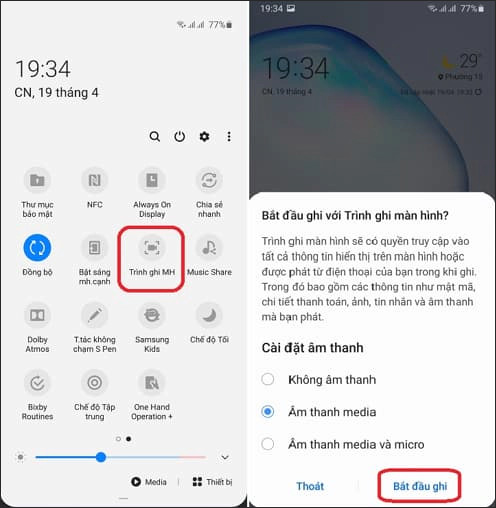
Bước 2:
Lúc này sẽ hiển thị màn hình đếm ngược và tiến hành quay màn hình video để ghi lại mọi thao tác trên màn hình.
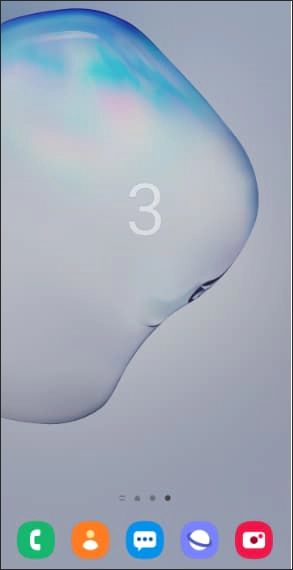
Bước 3:
Trong quá trình ghi màn hình, để thêm hình ảnh trực tiếp của bạn vào video thì chúng ta nhấn biểu tượng hình người. Sau khi đã ghi xong màn hình thì chọn vào biểu tượng dừng là được.
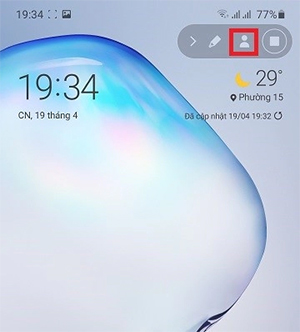
Hướng dẫn cài đặt quay màn hình Samsung
Bước 1:
Bạn truy cập theo đường dẫn Cài đặt > Tính năng nâng cao > Ảnh chụp màn hình và Trình ghi màn hình > Cài đặt Trình ghi màn hình.
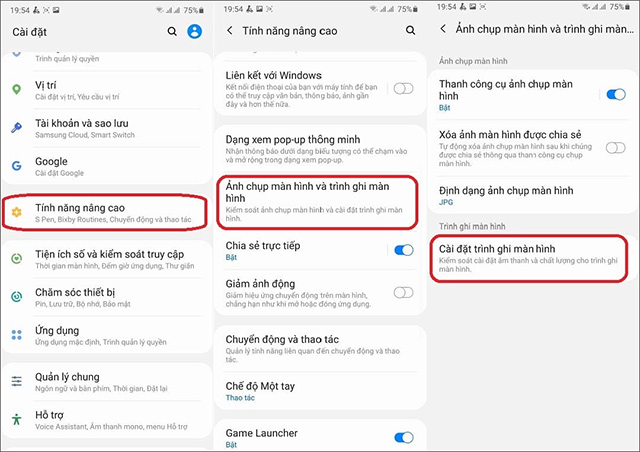
Bước 2:
Lúc này chúng ta sẽ nhìn thấy các tùy chọn để điều chỉnh gồm Âm thanh, Chất lượng video và Kích thước video selfie.
- Âm thanh: Chọn âm thanh mà video sẽ ghi lại. Bạn có thể chọn giữa Không có âm thanh, Âm thanh media hoặc Âm thanh media và micro.
- Chất lượng video: Chọn chất lượng video mong muốn. Các tùy chọn sẵn có bao gồm 1080p, 720p và 480p.
- Kích thước video selfie: Điều chỉnh kích thước của cửa sổ bật lên khi bạn tự ghi lại bằng máy ảnh trước.
Chúng ta chọn kiểu thiết lập nào thì nhấn chọn vào kiểu thiết lập đó.
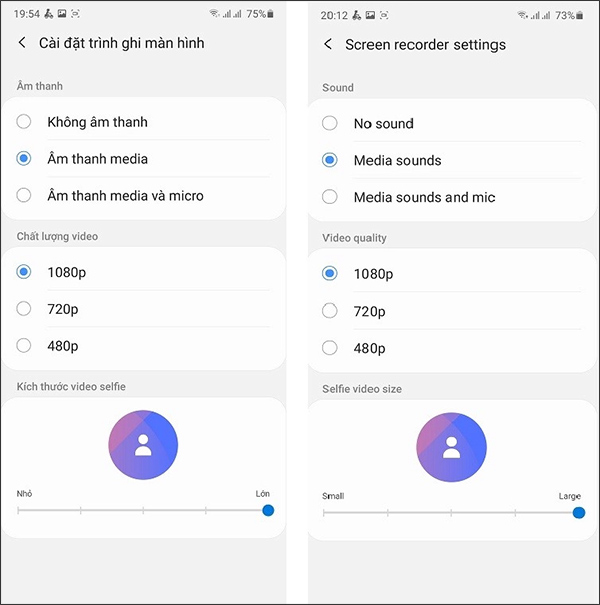
 Công nghệ
Công nghệ  AI
AI  Windows
Windows  iPhone
iPhone  Android
Android  Học IT
Học IT  Download
Download  Tiện ích
Tiện ích  Khoa học
Khoa học  Game
Game  Làng CN
Làng CN  Ứng dụng
Ứng dụng 


















 Linux
Linux  Đồng hồ thông minh
Đồng hồ thông minh  macOS
macOS  Chụp ảnh - Quay phim
Chụp ảnh - Quay phim  Thủ thuật SEO
Thủ thuật SEO  Phần cứng
Phần cứng  Kiến thức cơ bản
Kiến thức cơ bản  Lập trình
Lập trình  Dịch vụ công trực tuyến
Dịch vụ công trực tuyến  Dịch vụ nhà mạng
Dịch vụ nhà mạng  Quiz công nghệ
Quiz công nghệ  Microsoft Word 2016
Microsoft Word 2016  Microsoft Word 2013
Microsoft Word 2013  Microsoft Word 2007
Microsoft Word 2007  Microsoft Excel 2019
Microsoft Excel 2019  Microsoft Excel 2016
Microsoft Excel 2016  Microsoft PowerPoint 2019
Microsoft PowerPoint 2019  Google Sheets
Google Sheets  Học Photoshop
Học Photoshop  Lập trình Scratch
Lập trình Scratch  Bootstrap
Bootstrap  Năng suất
Năng suất  Game - Trò chơi
Game - Trò chơi  Hệ thống
Hệ thống  Thiết kế & Đồ họa
Thiết kế & Đồ họa  Internet
Internet  Bảo mật, Antivirus
Bảo mật, Antivirus  Doanh nghiệp
Doanh nghiệp  Ảnh & Video
Ảnh & Video  Giải trí & Âm nhạc
Giải trí & Âm nhạc  Mạng xã hội
Mạng xã hội  Lập trình
Lập trình  Giáo dục - Học tập
Giáo dục - Học tập  Lối sống
Lối sống  Tài chính & Mua sắm
Tài chính & Mua sắm  AI Trí tuệ nhân tạo
AI Trí tuệ nhân tạo  ChatGPT
ChatGPT  Gemini
Gemini  Điện máy
Điện máy  Tivi
Tivi  Tủ lạnh
Tủ lạnh  Điều hòa
Điều hòa  Máy giặt
Máy giặt  Cuộc sống
Cuộc sống  TOP
TOP  Kỹ năng
Kỹ năng  Món ngon mỗi ngày
Món ngon mỗi ngày  Nuôi dạy con
Nuôi dạy con  Mẹo vặt
Mẹo vặt  Phim ảnh, Truyện
Phim ảnh, Truyện  Làm đẹp
Làm đẹp  DIY - Handmade
DIY - Handmade  Du lịch
Du lịch  Quà tặng
Quà tặng  Giải trí
Giải trí  Là gì?
Là gì?  Nhà đẹp
Nhà đẹp  Giáng sinh - Noel
Giáng sinh - Noel  Hướng dẫn
Hướng dẫn  Ô tô, Xe máy
Ô tô, Xe máy  Tấn công mạng
Tấn công mạng  Chuyện công nghệ
Chuyện công nghệ  Công nghệ mới
Công nghệ mới  Trí tuệ Thiên tài
Trí tuệ Thiên tài